ワールドエクスポート アドオン
もう使えません
皆様長らくご利用いただきありがとうございました。ワールドエクスポートアドオンは1.21.43のアップデートにより、そのアドオンの生涯に幕を下ろしました。享年一年と十ヶ月、二十六日。スマホでもワールド配布がしたいとの要望を聞き、初めてのJson UIに挑戦したのがこのアドオンでした。何度もインポートしては削除して、編集。それを幾度繰り返したか、最早分かりません。1.21.43でOre UIがワールド編集画面に採用されたことで、このアドオンは皆様の願いを叶え続けることはできず、役目を終えたのです。このアドオンを配布して、皆様から頂いた感謝の言葉の数々を胸に、去っていくワールドエクスポートアドオン。皆様の為に働き続けたこのアドオンに今一度「がんばったね。」と労いの言葉をお声掛けください。 2024/11/04
スマホ版では通常表示されないワールドエクスポートボタンを表示するだけのアドオンです。
ワールドを配布、移植する際にお使いください。
※最新バージョンでは画像とは異なりますが、エクスポートボタンは表示されます。
パック自体はリソースパックですが、機能的にアドオン寄りなのでアドオンとつけてます。
自由にこのパックを利用してワールドを配布してください。特に許可、記載など必要ありません。
バージョン:1.21.40~
※最新版(1.21.40~)への対応を行いましたが、最新版以前のバージョンを利用していた場合、巨大なキャッシュファイルを作成している場合があるので、以下の手順でキャッシュを削除してください。
キャッシュ削除手順 1.21.40以前のバージョンで利用していた人向け
1.Minecraftの起動画面で設定を開く
2.ストレージを選択
3.リソースパックからWorld Export Addonをゴミ箱マークを押して削除
4.設定のクリエイターを開く
5.古いログを消すを押す
アドオンの使い方を説明している動画です。
もし分からない人は御覧ください。

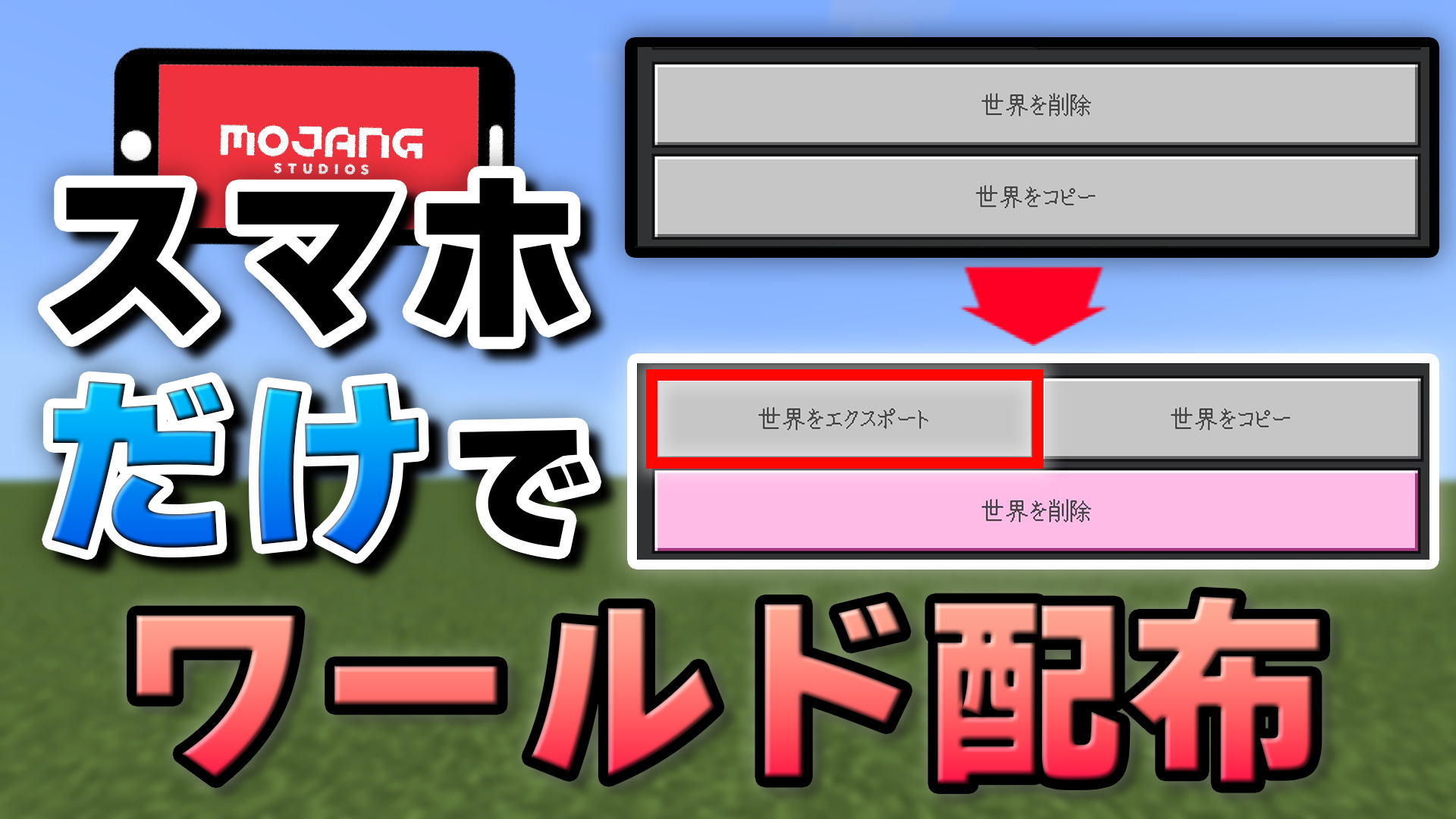

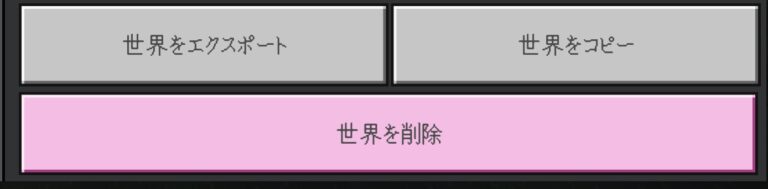
コメント
ありがとうございます
このアドオン探していたんですよんね
使いやすいです
質問です
フレンドのワールドをエクスポートすることは可能ですか?
他の人のワールドをエクスポートすることはできません。その人がワールドをエクスポートしてワールドデータを渡してもらってください。
わかりました
教えて頂きありがとうございます
このアドオン使いやすくとってもいいですね
ちなみに
リソースパックはどう作成するのでしょうか
できれば
教えてください
ありがとうございます。
リソースパックはマイクラ統合版のファイルがGitHubで公開されているので、それを元に作ります。
ありがとうございます
このアドオン探していたんですよんね
使いやすいです質問ですどうしてこうゆうアドオンなど作ろうとしたんですか?返信お願いします
新しいuiになったのでこのアドオン使えなくなりました
更新いたしました。
新しいUI版のエクスポート機能作れますか?
本日更新いたしました。
配布ワールドやってみたいけどSwitchとiPhoneしか持ってないなと思っていたら
これを発見しました。
とても助かりましたありがとうございます
1.21になってからUIが変になってしまい、少々使いにくくなってしまったのですが、修正していただけませんでしょうか?
更新致しました。
またアプデで使えなくなったようです…
サブ端末で確認したらメイン端末がバグってただけでした
失礼致します。
変更されたワールド設定画面のUIでも使用できるように更新されたとのことですが、やはりエクスポートボタンは表示されません。
最新のものを使用し、ファイルのインポートも正常に行われました。
お手数おかけしますが、対処法がありましたらお教え頂けると幸いです。もしくは表示されるよう更新をお願い致します。
恐らく私も同じ事が起きていましたが、マイクラがおかしくなっているようです。
私の場合はアプリのデータ削除で治りました。
pcが必要になりますが、Android版の手順を書いておきます。
(私の環境はAndroid12なので問題なく書き込めましたが、Android13以降でも書き込めるか分からないので、一度Android/data/com.mojang.minecraftpeにpcからファイルを追加できるか確認してから行ってください)
まず、pcにAndroid/data/com.mojang.minecraftpeをpcにコピーします。
次にアプリ情報からデータを削除
最後にpcから同じフォルダ階層になるように、ワールドやアドオン、スキン等必要なデータをコピーします。
スクショは最新版で撮影
確認できているのは、iPhoneのみですがPcを使わなくても、https://chunker.app/にデータを入れるとエクスポートができるのでおすすめです。
ファイルがDLされません
このアドオンを入れた時にワールド設定を開こうとしたら何もできなくなりました。おそらくアップデートで仕様が変わったものだと思います。
最新版へ対応いたしました。アドオンをアップデートしてください。
また、以前のバージョンのアドオンの削除方法と、キャッシュの削除手順を記事に記載しました。
お手数お掛けしますが、よろしくお願いします。
お世話になります。上記方法を試しましたがエクスポートの画面が出てきません。
他に方法はありますか?
確認しましたが、またアップデートしたみたいですね。
また更新して、頂けると助かります。
宜しくお願い致します。
バージョン1.21.41.1への更新、お願い致しますm(_ _)m
1.21.43.01に更新いただけますでしょうか?お願いします。
私の環境でもuiが変わってますね。
変わってからデータ削除しても直りませんでした…
ありがとうございました。めちゃくちゃ助かりました。
皆様
今現在、Android間でデータ移行する方法はないでしょうか?
ご説明させていただきます。
まずMinecraftのワールドデータが外部か、アプリケーションの中にあるかによって変わります。
この確認方法ですが、Minecraftの設定画面の下の方にあるストレージを開いて頂くと、外部、アプリケーションどちらかを選択できるようになっております。
こちらがアプリケーションになっておりますとワールドの移行をする際はRealmsを通して頂く必要があります。
外部でしたらファイルマネージャーアプリでの移行が可能です。
・アプリケーションの場合
移行元の端末でMinecraftでMicrosoftアカウントにログインし、Realmsを30日間無料期間がありますので、契約していただき、Realmsに移行したいワールドデータをアップロードします。
以降先の端末でMinecraftを開き、Microsoftアカウントにログインし、Realmsにアップロードされたワールドデータをダウンロードしていただくことで移行が完了いたします。
・外部の場合
※Andoroidバージョンによっては手順が違う場合があります。Android13以降での手順の解説になります。
移行元の端末でGoogle Playストアでファイルマネージャーアプリをダウンロードします。「ファイルマネージャー」と検索していただき、上の方に出てくるアプリであればどんなアプリでも大抵問題ありません。
ファイルマネージャーアプリを開き、内部ストレージ/Android/data/com.mojang.minecraftpe/files/games/com.mojang/minecraftWorldsの順番でフォルダを開いて行きます。
するとワールドデータがありますので、まとめて移行する場合は全部選択か、minecraftWorlds自体を圧縮します。一部ワールドを移行する場合はワールドデータのlevelname.txtを確認していただきますとMinecraft内でのワールド名が分かりますので、それを頼りに選別し、圧縮します。
移行先の端末でMinecraftがダウンロードされていることを確認し、同じくファイルマネージャーアプリをダウンロードします。
先程と同じ手順で内部ストレージ/Android/data/com.mojang.minecraftpe/files/games/com.mojang/minecraftWorldsまで移動し、圧縮したデータを解凍していただければ以降は完了となります。
詳しく説明する為に現在動画を制作中です。数日待っていただければ投稿しますので、文面で分かりづらい場合は数日お待ち下さい。
ありがとうございます。
あれから試行錯誤しましたが、
Realmsの無料期間もエラーで入れず。(スマホ4台とも)
アプリケーションに保存されているものをSDに保存できれば良いのですが。。。
今までありがとうございました。お疲れ様です。
これは新ワールド編集画面ではなければ可能ですか?
1.21.50はOre UIじゃなくなって使えるようになった!